Jak skrýt hranice tabulek slovem

- 672
- 75
- Theofil Matějíček Phd.
Při práci ve slově se velmi často objevuje situace, ve které se musíte skrýt v stůl vytvořené nebo obecně odstranit okraje. To může být atraktivnější nebo snadnější, než je vnímáno. Jaké kroky je třeba podniknout?

Textový editor má mnoho užitečných nastavení
Hlavní parametry změn obličeje
Než cokoli změníte, důrazně doporučujeme, abyste odvodili mřížku, jinak jen ztratíte tablet na listu. Chcete -li to provést, zvýrazněte to stisknutím kříže, který se objevil v levé horní části, a najděte pole „Border“. V nabídce Drop -down je možnost „Zobrazit mřížku“. Vyberte si to. Nyní jsou řádky vašeho stolu nahrazeny tečkovanou čárou, která nebude při tisku viditelná, ale poskytne pohodlnou práci s schématy a buňkami.
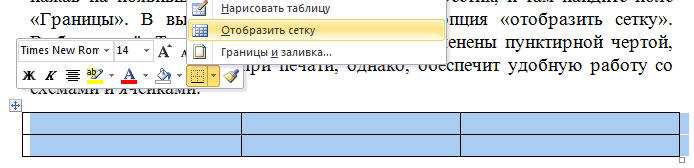
Pojďme k hlavní věci - transformace vašeho schématu na „Invisible“. Tyto parametry můžete změnit ve stejné nabídce, jaké jsme se setkali výše. Nabídka Drop -down uvádí všechny změny, které můžete použít. Mezi nimi najdete možnost „Žádné hranice“, která je zcela odstraní ze stolu.
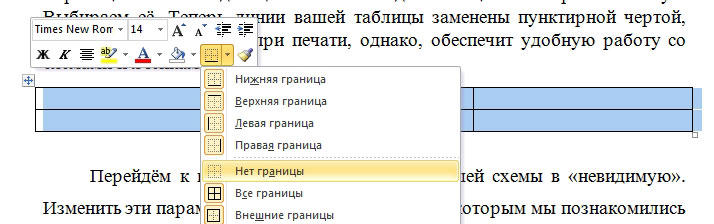
Změna nastavení jednotlivých linek
Pro hlubší ladění při výběru talíře věnujte pozornost panelu nástrojů, na kterém se objeví oblast „Designer“. Jdete tam a pak se otevírají v jeho pravé části, okno „Rámování“ (Word 2013) nebo „Kreslení hranic“ (Word 2010), budete mít přístup ke skrytí určitých tváří (například pouze vlevo nebo vlevo) , nakonfigurujte jejich tloušťku a barvu.
Prvním nastavitelným parametrem bude „typ“, mezi nimiž uvidíte: „rámec“, „vše“, „mřížka“ a „druhý“.
Další funkce vám umožní nakonfigurovat typ, barvu a šířku konkrétní linky. Máte příležitost vytvořit rámečky s jednou jednoduchou funkcí, přerušovanou čáru s jiným intervalem, několik řádků buď ve stejnou dobu mastných a jednoduchých atd. D. Trochu níže je příležitost změnit barvu hranic a jejich šířku.
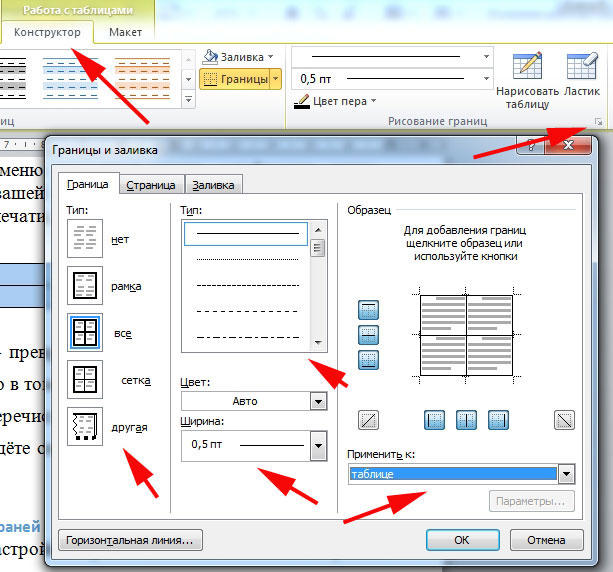
Poté uvidíte vzorek svého schématu a různých parametrů, které můžete vidět konkrétní změny.
Po provedení všech potřebných operací nezapomeňte kliknout na funkci „Použít na ...“ a zvolte „Tabulka“.
No, nyní znáte proces přeměny stolu v „neviditelný“, skrýváním a odstraněním jeho hranic. Dnes také víte, že s nimi můžete také pracovat změnou a proměnit stůl na velmi pohodlný nástroj pro práci.

